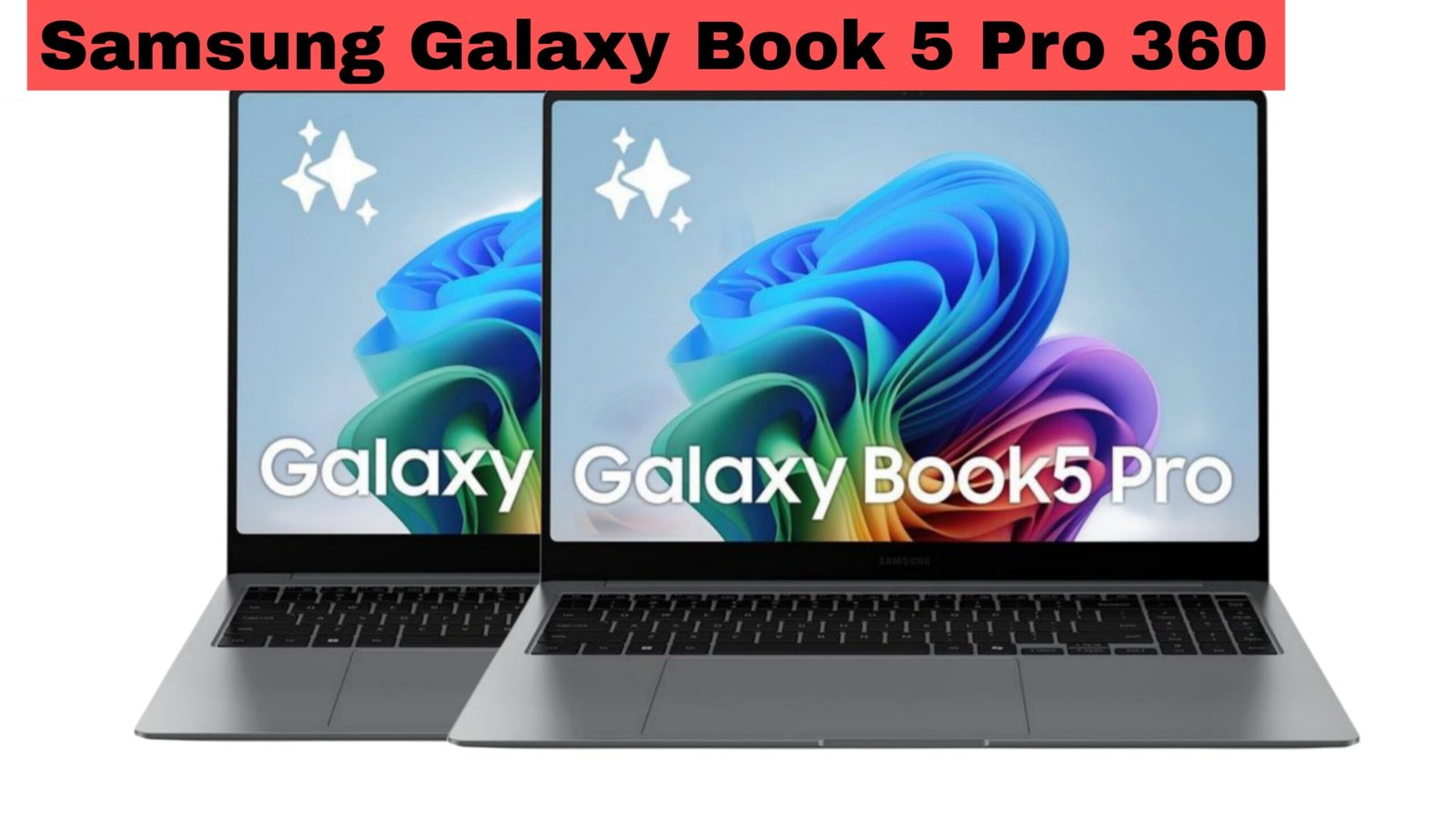दोस्तों आपने इस साहिबा नामक म्यूज़िक को कई रील्स में देखा होगा। यह हमारे इंस्टाग्राम पर बहुत ट्रेंड कर रहा है। अब यह गाना बहुत ज़्यादा ट्रेंड कर रहा है। तो आज हम इस गाने के साथ एक रील का ट्यूटोरियल बना रहे हैं, ताकि आप इसे बिना किसी बड़ी दिक्कत के आसानी से बना सकें। तो इस वीडियो को स्टेप बाय स्टेप देखकर आप आसानी से यह रील बना सकते हैं।इस रील को बनाने के लिए मैंने CapCut एप्लिकेशन का उपयोग किया है। तो मैंने यहाँ CapCut एप्लिकेशन को खोला है और यह तैयार है।
पूरी एडिटिंग CapCut एप्लिकेशन में की गई है।
मैंने इस म्यूज़िक के साथ एक रील एडिट की है। तो आप देख सकते हैं कि मैंने उस रील में क्या किया है उसका टाइमलाइन और सब कुछ। अब मैं आपको बताऊँगा कि मैंने यह रील सही तरीके से कैसे बनाई, स्टेप बाय स्टेप तो अगर आप इसे सही तरह से करते हैं, तो आप भी अपना वीडियो बना सकते हैं और आसानी से क्रिएट कर सकते हैं। ठीक है तो हमारे ट्यूटोरियल को शुरू करने से पहले, हम अपने चैनल पर इंस्टाग्राम और ट्रेंडिंग चीजों से संबंधित और भी ट्यूटोरियल्स अपलोड करने वाले हैं। तो वीडियो एडिटिंग, फोटो एडिटिंग सब कुछ आएगा, जो आपके लिए उपयोगी होगा
रील बनाने के लिए अलग-अलग वीडियो क्लिप्स ऐड करने होते हैं
तो अगर आप पहली बार हमारे चैनल को देख रहे हैं तो अभी सब्सक्राइब कर लें और बेल आइकन को ऑन कर दें, ताकि जब वीडियो अपलोड हो तो आपको नोटिफिकेशन मिल जाए ठीक है तो हम ट्यूटोरियल शुरू कर रहे हैं। तो मैंने यहाँ CapCut में कुछ क्लिप्स ऐड किए हैं तो जब मैं कहता हूँ कि ये क्लिप्स आप बस हर मूवमेंट को ऐड कर रहे हैं। यह एक सेल्फी मॉडल वीडियो है। इसके अलावा आप और क्या कर सकते हैं जैसे कि कोई कपल आगे-पीछे चल रहा हो, वैसा भी वीडियो बना सकते हैं। बस वीडियो का ड्यूरेशन वही रहना चाहिए।
8 वीडियो क्लिप्स की ज़रूरत
आपको बस एक छोटा सा चेंज करना होगा जो आप स्लो मोशन इफेक्ट देंगे उसमें तो मैं क्या कह रहा हूँ कि यह एक ट्यूटोरियल है एक सेल्फी मॉडल वीडियो के लिए, टाइमलाइन और सब कुछ वैसा ही रहेगा, ठीक है तो पहला स्टेप है आपको क्या करना है। आप CapCut में क्लिप्स ऐड करें। मैं बताता हूँ कितने क्लिप्स ऐड करने हैं मान लीजिए 1 2 3 4 5 6 7 8 तो अगर हम यह रील बनाना चाहते हैं तो हमें 8 वीडियो क्लिप्स की ज़रूरत है। तो आप CapCut में 8 वीडियो क्लिप्स ऐड करें
Background Music ऐड करें
उसके बाद जब आपने CapCut में ऐड कर लिया तो अगला स्टेप है कि आपको इस वीडियो में बैकग्राउंड म्यूज़िक ऐड करना होगा मैंने आपको म्यूज़िक डाउनलोड करने के लिए डिस्क्रिप्शन में लिंक दिया है और वीडियो म्यूज़िक के जैसा ही होगा सेलेक्ट करें और Extract नामक ऑप्शन सेलेक्ट करें और आपको वीडियो से वो ऑडियो मिल जाएगा। और उस ऑडियो को इस तरह ऐड कर लें ऑडियो ऐड करने के बाद, आपको क्या करना है अब जैसा कि मैंने कहा, वीडियो का रेशियो जो मैंने यहाँ यूज़ किया है वो 16:9 है तो अगर आपने वीडियो 9:16 में शूट किया है तो 9:16 रेशियो ऐड करें ठीक है?
Video Ratio सेट करें अगर वीडियो 9:16 में है
क्योंकि मैंने यहाँ 16:9 ऐड किया है तो वही मैंने ऐड किया है उसके बाद आपको करना है वीडियो का ड्यूरेशन सेट करना तो सबसे पहले आपको करना है कट और अरेंज क्लिप्स का अच्छा हिस्सा जो आप चाहते हैं इसी तरह कौन सा पार्ट रखना है यह देखकर सही करना है शुरुआत और एंडिंग को कट करें और सही क्रम में रखें फिर मैं आपको बताऊँगा कि पहले वीडियो का ड्यूरेशन कितना है। हमें 15 सेकंड चाहिए। तो पहला लगभग 15 सेकंड का है और बाकी सभी क्लिप्स भी लगभग 15 सेकंड के हैं।

Video Clips को Trim करें
अब हम आखिरी क्लिप को चेंज करते हैं अगर आप वीडियो को स्लो करना चाहते हैं तो ड्यूरेशन सेट करने से पहले सभी क्लिप्स में स्लो मो ऐड करें फिर Curve में जाकर यह एक स्लो-मो है जो मैंने सभी क्लिप्स में ऐड किया है यह 8 क्लिप्स हैं जो मैंने ऐड किए हैं क्योंकि जैसा कि मैंने कहा, यह एक सेल्फी मॉडल वीडियो है, इसमें कोई ज़्यादा मूवमेंट्स नहीं होते, सिर्फ छोटे-छोटे मूवमेंट्स होते हैं तो मैंने यह ग्राफ ऐड किया है अगर आप यह सेल्फी मॉडल नहीं कर रहे हैं तो आपको अपने वीडियो के अनुसार स्लो मो ग्राफ सेट करना होगा।
Slow Motion ग्राफ ऐड करें
ठीक है। फिर आपके पास 8 क्लिप्स हैं CapCut में फिर म्यूज़िक ऐड करें। फिर तीसरे स्टेप में आप इन 8 क्लिप्स में स्लो मोशन ऐड करें तो अगर आप मेरी तरह मॉडल हैं जो वीडियो ले रहे हैं तो यह सेल्फी मॉडल है।अगर आपका ग्राफ वही है जो मैंने किया है, तो आपने जो भी क्लिप्स ऐड किए हैं, उन सभी के लिए वही सेट करें और नीचे Smooth में Better Quality ऐड करें इसी तरह, अगर आप Better Quality ऐड करते हैं तो हम वहाँ स्मूथ स्लो ऐड कर सकते हैं।
सही Duration सेट करें
इसके बाद आपको वही ड्यूरेशन ऐड करना है जो मैंने स्क्रीन पर दिखाया तो मैं बस एक बात बताता हूँ पहली ड्यूरेशन के बाद, आप देख सकते हैं पहला 1 सेकंड है दूसरा 13 सेकंड फिर 1 सेकंड, फिर 13 सेकंड, फिर 1 सेकंड, फिर 13 सेकंड, फिर 13 सेकंड, और फिर आखिरी 2 सेकंड इस ड्यूरेशन में थोड़ा बहुत अंतर आ सकता है तो आप इसे सही कर सकते हैं कुछ म्यूज़िक बजाएँ अब अगले शब्द के अंत में दूसरी ड्यूरेशन होगी आपको उस क्लिप को सेट करना होगा तो म्यूज़िक के हर शब्द की शुरुआत में, आपको हर क्लिप को सही तरीके से अरेंज करना होगा। अगर आप ऐसा करते हैं तो यह आपके लिए सबसे अच्छा होगा।
म्यूज़िक बीट के अनुसार Clip Sync करें
जब यह ड्यूरेशन सेट हो जाती है तो जैसा कि मैंने कहा थोड़ा अंतर हो सकता है तो म्यूज़िक को ध्यान से सुनकर, जो आपको सबसे अच्छा लगे, उसके अनुसार हर शब्द के अनुसार ड्यूरेशन सेट करें। ठीक है अब हमारे वीडियो का ऑर्डर सेट हो गया है और यह अच्छा दिख रहा है इसके बाद हम जो करने वाले हैं वह है उस क्लिप पर एनिमेशन इफेक्ट ऐड करना तो हम हर क्लिप पर एनिमेशन इफेक्ट नहीं ऐड करेंगे
Popping Candy Animation ऐड करें
सिर्फ पहले क्लिप को छोड़कर बाकी सभी 2 क्लिप्स पर एनिमेशन इफेक्ट ऐड करेंगे तो उसके लिए आपको बस एक क्लिप सेलेक्ट करनी है और फिर Animation में जाना है उसमें दो ऑप्शन होंगे In और Out दोनों में से किसी में नहीं जाना है एक बार Combo में जाएँ वहाँ आपको एक एनिमेशन इफेक्ट मिलेगा Popping Candy आप इस एनिमेशन इफेक्ट को उन सभी क्लिप्स पर ऐड करें जिन्हें आपने ऐड किया है सिवाय पहले क्लिप के अगर आप कोई ऐसा ही ऑप्शन ढूँढ रहे हैं तो उसे ऑन करें और अपनी वीडियो में ऐड करें
2 Color Video Effect ऐड करें
ठीक है तो आप वही एनिमेशन इफेक्ट वही Popping Candy सभी क्लिप्स पर ऐड करें सिवाय पहले क्लिप के अब इसके बाद हम अगला इफेक्ट ऐड करेंगे जो इन व्हाइट बॉक्सेस के लिए है मैं आपको सही क्रम में बताऊँगा कि कौन सा इफेक्ट इन व्हाइट बॉक्सेस पर ऐड करना है उससे पहले देखते हैं कि पहले क्लिप में कैसे सेट करना है जो ब्लैक एंड वाइट कलर में है फिर आप Video Effects में जाएँ Effect में आपको कुछ ऐसा दिखेगा Two Color अगर आपको यह नहीं मिले या दिखे ना तो ऊपर सर्च करें यह इफेक्ट है Two Color
White Box पर Effects ऐड करें
- Pull Out
- Pull In 2
- Heavenly Flash
- Horizontal Blur
- Blow Best
इसे ऐड करें पहले क्लिप के अनुसार सेट करें और फिर उसकी स्पीड को उसी तरह एडजस्ट करें जैसे आप चाहते हैं अगर आप चाहते हैं कि ब्लैक एंड वाइट से कलर जल्दी जाए, या धीरे-धीरे जाए तो आप इसे एडजस्ट कर सकते हैं यह एक स्पीड एडजस्टमेंट है आप इसे अपनी वीडियो के अनुसार सेट करें तो यह सब ऐड करने के बाद, हमारी वीडियो एडिटिंग लगभग खत्म हो जाती है फिर मैं इस व्हाइट बॉक्स में इफेक्ट ऐड करता हूँ तो मैं व्हाइट बॉक्स को सही करूँगा और बताऊँगा कि मैंने हर एक में क्या ऐड किया अगर मैं कहूँ कि पहला क्लिप जिसमें मैंने Pull Out दिया है।
Optional Color Grading
अगर आप दूसरे क्लिप के लिए Pull In 2 चाहते हैं तो बताइए आपको Pull In 2 दिखेगा वही मैंने दूसरे में ऐड किया फिर तीसरे में मैंने ऐड किया Heavenly Flash अगर आप सर्च करें तो आपको Heavenly Flash मिल जाएगा फिर वही चौथे में ऐड किया फिर मैंने चौथे में Horizontal Blur ऐड किया फिर पाँचवे में Pull Out ऐड किया फिर छठे में Blow Best ऐड किया फिर सातवें में Pull In 2 और अंत में भी pull In 2 यही इफेक्ट्स मैंने इस क्लिप में ऐड किए हैं तो मैं आपको वही देना चाहता हूँ जो मैंने ऐड किया है मैंने जो डिटेल्स दिए हैं वही यहाँ बताया गया है।
Final Export 16:9 में करें
क्या आप देख पा रहे हैं इन सब चीजों को ऐड करने के बाद, हमारी वीडियो एडिटिंग यहाँ खत्म हो जाती है फिर अगर आप अपने क्लिप में कुछ कलर ग्रेडिंग करना चाहते हैं तो नीचे वाले बॉक्स में Filter ऑप्शन को सेलेक्ट करें वहाँ बहुत सारे फिल्टर्स हैं जिन्हें आप इस्तेमाल कर सकते हैं तो मैं इस वीडियो में कोई फिल्टर नहीं दे रहा हूँ तो इस तरह से हमारी वीडियो फाइनल लुक में दिखेगी और आपने कुछ रील्स में देखा होगा कि इस तरह का एक फ्रेम सेंटर में रखा गया है तो मैं आपको बताऊँगा कि उसे कैसे करना है।
New Project में दुबारा ऐड करें
तो उसके लिए, सामान्यतः अगर हम यह 9:16 रेशियो देते हैं तो हमें यह मिलेगा लेकिन जब हम ट्रांज़िशन इफेक्ट देते हैं, तो क्या आपने देखा कि हमारी वीडियो यहाँ-वहाँ मूवमेंट करती है तो मैं आपको बताता हूँ कि उसे कैसे रोकना है तो सबसे पहले अगर आप 16:9 में वीडियो एडिट करते हैं तो उसे सीधे अपनी गैलरी में एक्सपोर्ट करें वीडियो एक्सपोर्ट हो जाने के बाद, आप फिर से New Project का ऑप्शन सेलेक्ट करें और उस वीडियो को फिर से ऐड करें
Conclusion
कि कैसे आप CapCut ऐप की मदद से Sahiba गाने पर एक प्रोफेशनल और ट्रेंडिंग Instagram Reel बना सकते हैं। इसमें स्टेप-बाय-स्टेप समझाया गया है